
UTM Tracking Code là gì?
Bạn có biết rằng bạn có thể sử dụng công cụ tạo URL của Google và Google Analytics để hỗ trợ bạn trong việc tạo ra và phân tích các URL đã được gắn thẻ UTM một cách nhanh chóng và chính xác?
Nếu bạn chưa biết, hãy đọc bài viết này để tìm hiểu về UTM Tracking – một công cụ hữu ích và hiệu quả để bạn có thể theo dõi và tối ưu hóa chiến lược quảng cáo của bạn trên các kênh khác nhau.
Misa MDIGI

UTM Tracking là gì?
UTM Tracking là một phương pháp gắn thẻ các URL để theo dõi hiệu quả của các chiến dịch quảng cáo trên các kênh khác nhau. UTM là viết tắt của Urchin Tracking Module, là một đoạn mã được thêm vào cuối URL để cung cấp cho Google Ads hoặc các công cụ phân tích khác một số thông tin về nguồn, phương tiện, chiến dịch, từ khóa và nội dung của đường dẫn.
Tại sao nên sử dụng UTM Tracking?
UTM Tracking là một công cụ hữu ích để bạn theo dõi và đánh giá hiệu quả của các hoạt động marketing trên các kênh khác nhau. Bằng cách gắn thêm một đoạn mã UTM vào cuối URL, bạn có thể biết được nguồn gốc của lưu lượng truy cập đến website của bạn, cũng như các chỉ số quan trọng như số lượt nhấp, tỷ lệ chuyển đổi, doanh thu, ROI và nhiều hơn nữa. UTM Tracking giúp bạn:
- Xác định được kênh quảng cáo nào mang lại lượng khách hàng tiềm năng cao nhất cho website của bạn, ví dụ như Google Ads, Facebook Ads, Email Marketing, v.v.
- Đo lường được hiệu quả của các chiến dịch marketing cụ thể bằng cách phân biệt được các đường dẫn có cùng nguồn hoặc phương tiện nhưng thuộc các chiến dịch, từ khóa hoặc nội dung khác nhau.
- Tối ưu hóa chiến lược marketing bằng cách so sánh và phân tích được sự khác biệt về hiệu suất giữa các kênh, phương tiện, chiến dịch, từ khóa và nội dung.
- Kiểm soát được ngân sách quảng cáo bằng cách loại bỏ hoặc tăng cường các kênh, phương tiện, chiến dịch, từ khóa và nội dung có hiệu quả cao hoặc thấp
Lợi ích và ứng dụng của nó trong quảng cáo Google như thế nào?
Google Ads là một nền tảng quảng cáo trực tuyến hàng đầu thế giới, giúp bạn tiếp cận hàng triệu người dùng tiềm năng trên Google và các trang web liên kết. Với Google Ads, bạn có thể:
- Tạo ra các chiến dịch quảng cáo theo nhiều định dạng khác nhau, như Quảng cáo Tìm kiếm, Quảng cáo tìm kiếm động, Quảng cáo Mạng Hiển thị, Quảng cáo Video Youtube, Quảng cáo Shopping, v.v.
- Nhắm mục tiêu đến khách hàng tiềm năng của bạn theo nhiều tiêu chí khác nhau, như từ khóa, địa lý, ngôn ngữ, thiết bị, sở thích, hành vi, v.v.
- Theo dõi và đánh giá hiệu quả của các chiến dịch quảng cáo bằng cách cung cấp cho bạn các báo cáo và thống kê chi tiết về số lượt nhấp, số lần hiển thị, tỷ lệ nhấp chuột (CTR), chi phí trên mỗi nhấp chuột (CPC), doanh thu trên mỗi nhấp chuột (RPC), giá trị chuyển đổi trên mỗi nhấp chuột (CPA), v.v.
Để tăng cường khả năng theo dõi và phân tích hiệu quả của các chiến dịch quảng cáo Google, bạn nên kết hợp sử dụng UTM Tracking. Nó là một công cụ giúp bạn gắn thêm một đoạn mã UTM vào cuối URL của từ khóa hoặc các kênh quảng cáo khác. Bằng cách này, bạn có thể:
- Biết được nguồn, phương tiện, chiến dịch, từ khóa và nội dung nào mang lại kết quả tốt nhất cho bạn.
- So sánh và đánh giá được hiệu quả của các kênh quảng cáo khác nhau và tối ưu hóa chiến lược quảng cáo của bạn
Các thành phần của UTM Tracking:
UTM Tracking bao gồm 5 thành phần chính, là:
UTM_SOURCE: là nơi thông báo cho Google Analytics biết nguồn lưu lượng này đến từ đâu. Ví dụ: utm_source=google, utm_source=facebook, utm_source=newsletter, v.v.
UTM_MEDIUM: là nơi thông báo cho Google Analytics biết phương tiện lưu lượng này đến từ đâu. Ví dụ: utm_medium=cpc, utm_medium=social, utm_medium=email, v.v.
UTM_CAMPAIGN: là nơi thông báo cho Google Analytics biết tên chiến dịch của bạn. Ví dụ: utm_campaign=spring_sale, utm_campaign=new_product_launch, utm_campaign=brand_awareness, v.v.
UTM_TERM: là nơi thông báo cho Google Analytics biết các từ khóa mà bạn muốn theo dõi. Ví dụ: utm_term=shoes, utm_term=running, utm_term=bestseller, v.v. Thành phần này chỉ được sử dụng cho các chiến dịch quảng cáo có trả tiền theo từ khóa.
UTM_CONTENT: là nơi thông báo cho Google Analytics biết nội dung của đường dẫn. Ví dụ: utm_content=logo, utm_content=text_link, utm_content=banner_image, v.v. Thành phần này được sử dụng để thử nghiệm A/B và quảng cáo nhắm mục tiêu theo nội dung.
Hướng dẫn cài đặt UTM Tracking cho Quảng cáo Google
Bước 1: Đăng nhập vào tài khoản Google Ads của bạn và chọn chiến dịch mà bạn muốn gắn thẻ UTM.
Bước 2: Trong trình đơn bên trái, nhấp vào Cài đặt và chọn thẻ Cài đặt chiến dịch mà bạn muốn theo dõi.
Bước 3: Nhấp vào “Cài đặt bổ sung” cuộn xuống phần Tùy chọn URL và chọn Tùy chỉnh các tham số theo dõi.
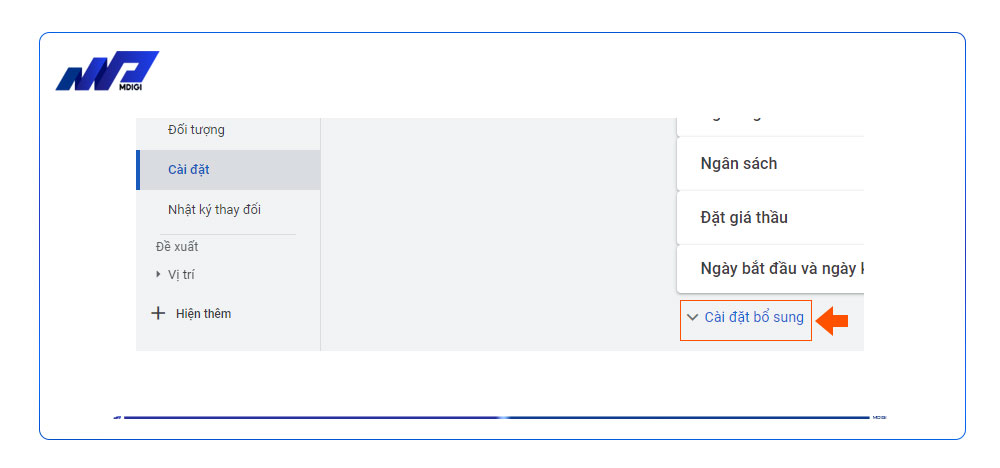
Bước 4: Ở phần “Hậu tố cuối cùng” nhập: [utm_source=google&utm_medium=cpc&utm_campaign={campaignid}&utm_content={adgroupid}&utm_term={keyword}]
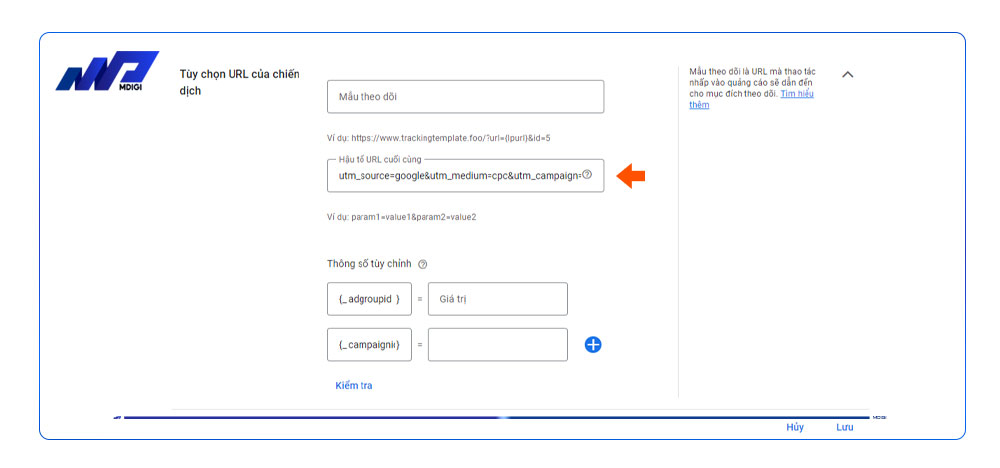
Bước 5: Ở phần “Thông số tuỳ chỉnh” nhập:
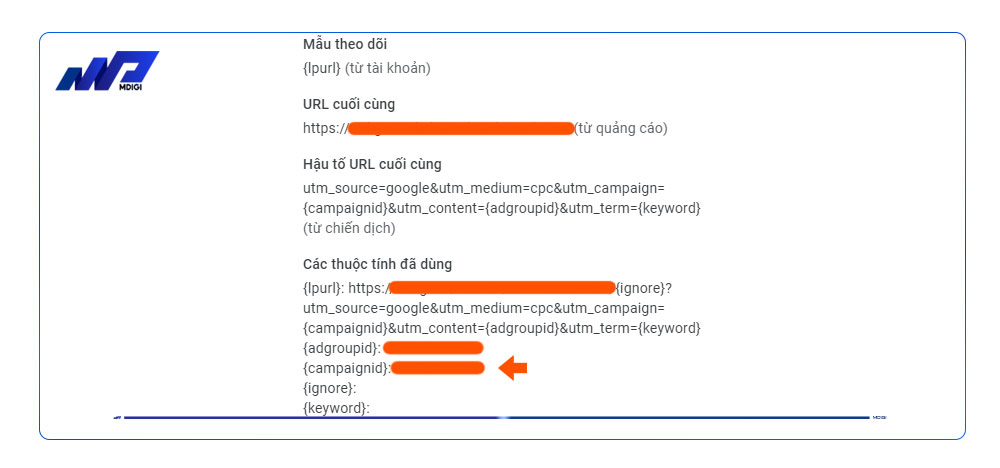
{_campaignid}= *********** (ID chiến dịch). Bấm vào nút “Kiểm tra” để biết được id của chiến dịch.
Bước 6: Nhấp vào Lưu và tiếp tục để hoàn tất việc gắn thẻ UTM cho chiến dịch quảng cáo Google của bạn.
Hướng dẫn cách sử dụng công cụ tạo URL của Google để tạo ra các URL đã được gắn thẻ UTM
Nếu bạn không muốn gắn thẻ UTM cho từng chiến dịch quảng cáo một cách thủ công, bạn có thể sử dụng công cụ tạo URL của Google để tạo ra các URL đã được gắn thẻ UTM một cách nhanh chóng và chính xác. Công cụ này có nhiều tính năng và lợi ích, như:
- Giúp bạn nhập các giá trị cho các thành phần UTM Tracking một cách dễ dàng và rõ ràng.
- Giúp bạn kiểm tra xem URL đã được gắn thẻ UTM đúng hay không bằng cách hiển thị URL đầy đủ và ngắn gọn.
- Giúp bạn lưu trữ và quản lý các URL đã được gắn thẻ UTM trong một danh sách để sử dụng lại sau này.
- Giúp bạn chia sẻ các URL đã được gắn thẻ UTM với người khác bằng cách xuất ra một bảng tính hoặc sao chép vào clipboard.
Để sử dụng công cụ tạo URL của Google, bạn có thể làm theo các bước sau:
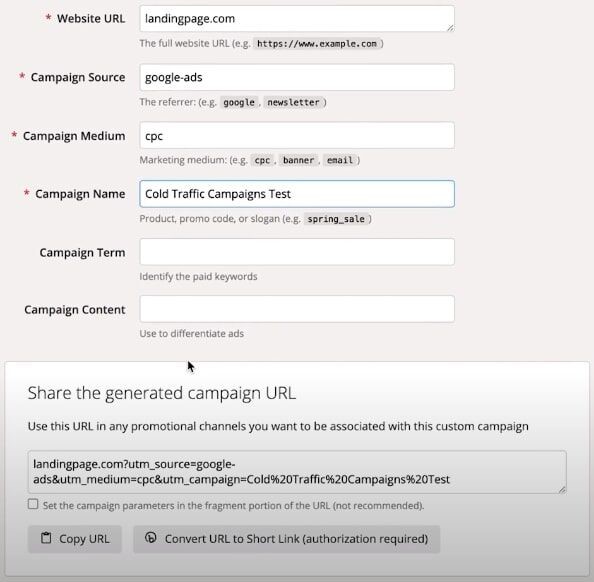
Bước 1: Truy cập vào trang web của công cụ tạo URL của Google tại đây [https://ga-dev-tools.google/ga4/campaign-url-builder/]
Bước 2: Nhập URL trang web mà bạn muốn gắn thẻ UTM vào ô Website URL.
Bước 3: Nhập các giá trị cho các thành phần UTM Tracking mà bạn muốn sử dụng vào các ô tương ứng. Chỉ có utm_source và utm_medium là bắt buộc, các thành phần khác là tùy chọn.
Bước 4: Nhấp vào Tạo URL để tạo ra URL đã được gắn thẻ UTM. Bạn có thể xem URL đầy đủ và ngắn gọn trong hai.
Bước 5: Bạn có thể lưu trữ URL đã được gắn thẻ UTM vào danh sách của công cụ bằng cách nhấp vào Thêm URL vào danh sách. Bạn có thể xem và quản lý các URL đã lưu trong mục Danh sách URL.
Bước 6: Bạn có thể chia sẻ URL đã được gắn thẻ UTM với người khác bằng cách nhấp vào Xuất ra bảng tính để tạo ra một tệp Google Sheets hoặc nhấp vào Sao chép URL để sao chép URL vào clipboard.
Hướng dẫn cài đặt UTM Tracking cho Quảng cáo Facebook
Bước 1: Đi tới Trình quản lý quảng cáo Facebook và chọn hoặc tạo chiến dịch, đi tới Cấp độ quảng cáo, sau đó tạo quảng cáo mới hoặc chọn quảng cáo hiện có.
Bước 2: Trong trình đơn bên trái, nhấp vào Quảng cáo và chọn quảng cáo mà bạn muốn gắn thẻ UTM.
Bước 3: Cuộn xuống phần Liên kết trang web và nhấp vào Hiển thị các tùy chọn nâng cao.
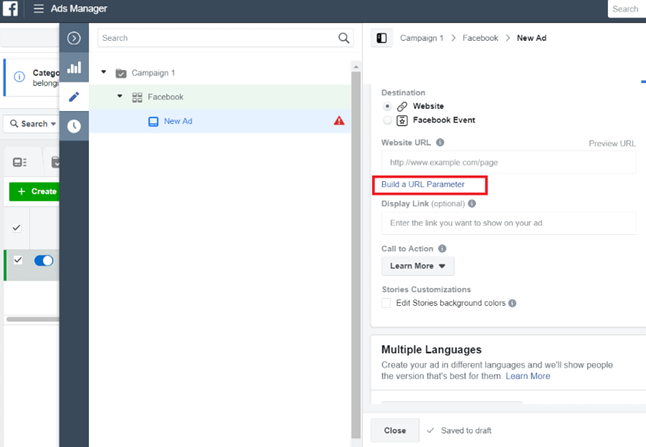
Bước 4: Bạn có thể tạo thông số URL tùy chỉnh của riêng mình hoặc sử dụng thông số động do Facebook tạo sẵn:
ad_id={{ad.id}}
adset_id={{adset.id}}
campaign_id={{campaign.id}}
ad_name={{ad.name}}
adset_name={{adset.name}}
campaign_name={{campaign.name}}
vị trí={{vị trí}}
site_source_name={{site.source.name}}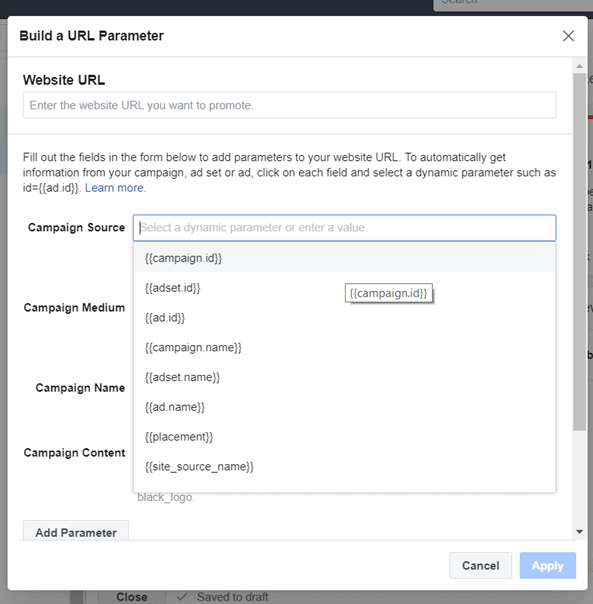
UTM Tracking của Facebook cung cấp lợi ích của việc tự động điền các giá trị dựa trên thông tin bạn nhập vào chiến dịch của mình, thay vì để người dùng nhập chúng, do đó giúp bạn tiết kiệm thời gian quý báu.
Ví dụ: nếu bạn muốn tự động điền tên chiến dịch của mình cho thông số utm_campaign để theo dõi một chiến dịch cụ thể, bạn sẽ nhấp vào hộp bên cạnh “Tên chiến dịch” và chọn tùy chọn {{campaign.name}}. Đây chỉ là một ví dụ về mã UTM nhưng utm_campaign là một trong những thông số cần thiết nhất để hiểu và sử dụng hiệu quả khi tạo chiến dịch tiếp thị.
Sau đó, trong hộp Xem trước tham số, bạn sẽ thấy URL trang web được cập nhật của mình.
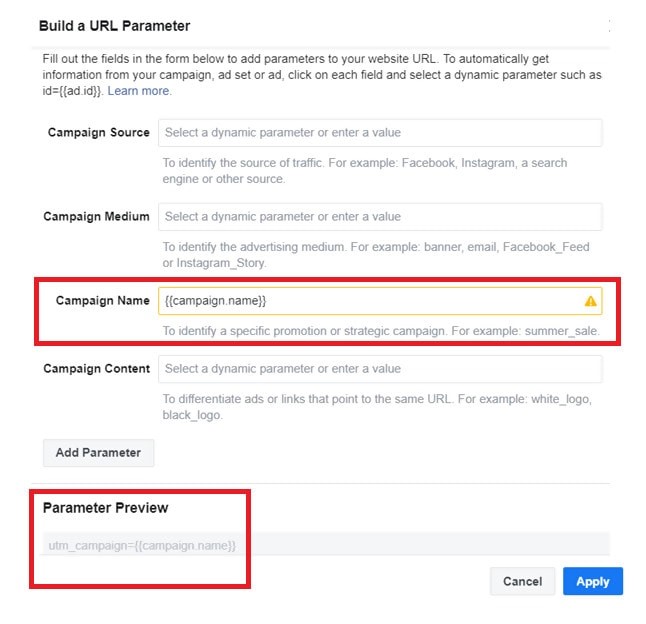
Tuy nhiên, nếu bạn muốn tự động điền tất cả các Tham số UTM của mình trong một phiên bản, bạn có thể sao chép và dán đoạn mã này vào hộp Thông số URL khi bạn mở Trình quản lý quảng cáo Facebook.:
utm_source={{site_source_name}}&utm_medium=social
&utm_campaign={{campaign.name}}&utm_content={{adset.name}}
&utm_term={{ad.name}}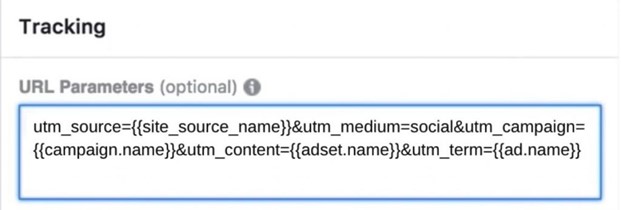
Mặc dù có thể mã hóa UTM thủ công, nhưng không cần thiết vì nó khá tốn thời gian. Đây có thể là một công cụ hữu ích cho các nhà tiếp thị kỹ thuật số mới bắt đầu nói riêng. Bạn không cần phải hoàn toàn tự học về mã hóa UTM trước khi tạo quảng cáo và xem hiệu quả của nó.
Bước 5: Nhấp vào Xác nhận để hoàn tất việc gắn thẻ UTM cho quảng cáo Facebook của bạn.
Hướng dẫn cách sử dụng Google Analytics để đo lường hiệu quả quảng cáo đã gắn mã UTM
Sau khi bạn đã gắn thẻ UTM cho các URL của các chiến dịch quảng cáo của bạn, bạn có thể sử dụng Google Analytics để đo lường hiệu quả của chúng bằng cách làm theo các bước sau:
Tạo một tài khoản Google Analytics và một tài sản Google Analytics 4 cho trang web hoặc ứng dụng của bạn.
Để xem dữ liệu chiến dịch của bạn trong GA4, hãy chuyển đến ” Báo cáo “
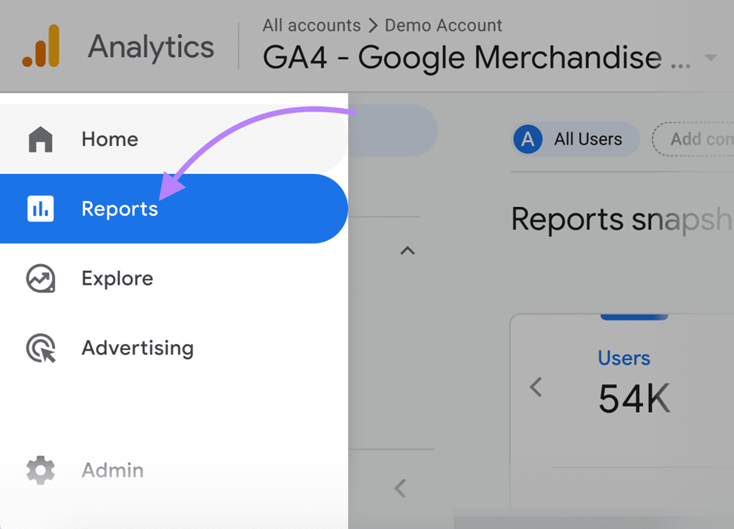
Sau đó trong mục “Chu kỳ hoạt động” chọn “Thu Nạp” => “Thông tin thu nạp lưu lượng”
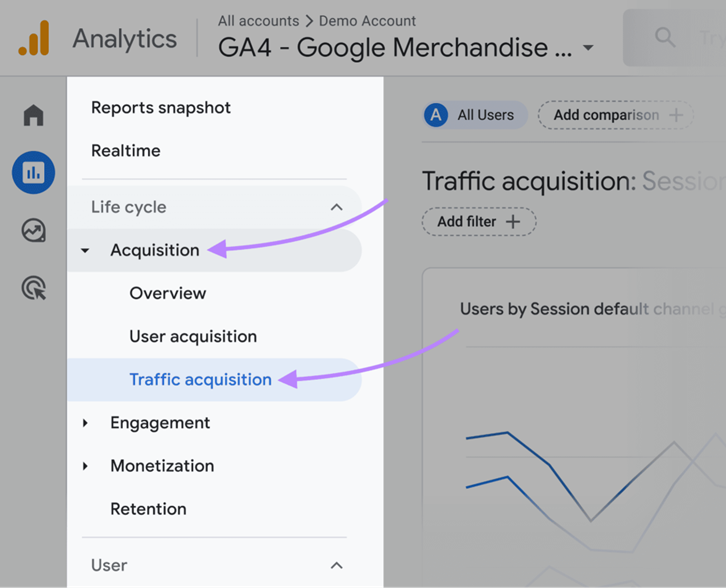
Cuộn xuống cho đến khi bạn thấy một bảng được nhóm theo kênh lưu lượng truy cập và được sắp xếp theo số lượng người dùng.
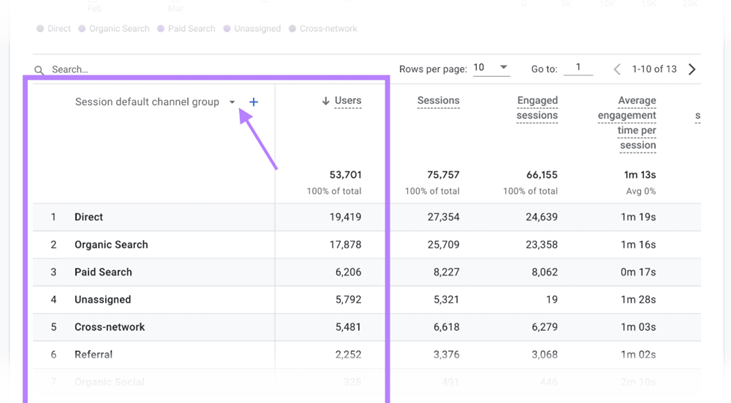
Chọn mũi tên thả xuống để thay đổi tham số (cách nhóm lưu lượng truy cập của bạn).
Đây là các lựa chọn của bạn để theo dõi UTM Tracking:
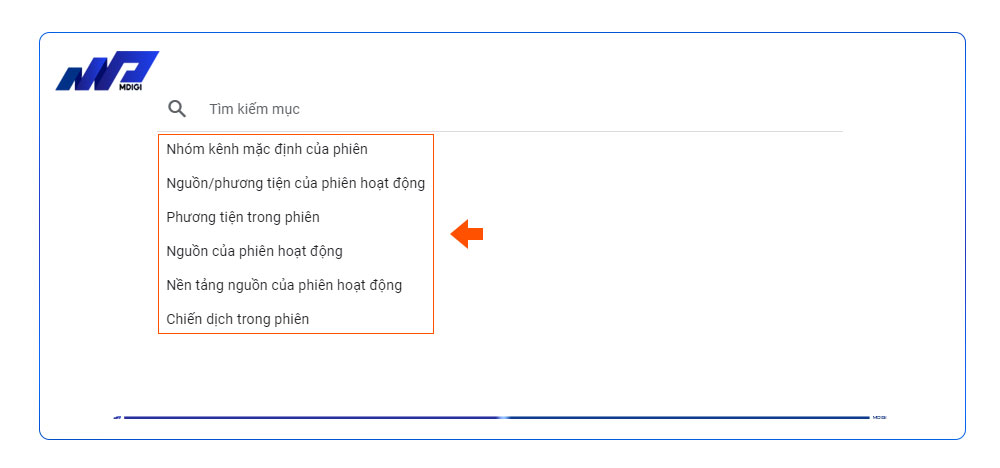
Câu hỏi thường gặp
Sử dụng Landing Page chạy quảng cáo như thế nào?
Landing Page là một trang web đơn, được tạo riêng cho một chiến dịch tiếp thị hoặc quảng cáo. Mục đích của việc thiết kế Landing Page là kêu gọi hành động và thuyết phục khách hàng thực hiện một hành động chuyển đổi cụ thể, ví dụ như đăng ký thông tin, mua hàng, tải ứng dụng, v.v…
Key Visual trong quảng cáo là gì?
Key Visual là hình ảnh quảng cáo thể hiện ý tưởng, hình ảnh chủ đạo của một thương hiệu, sản phẩm, dịch vụ, sự kiện hoặc một chiến dịch truyền thông. Key Visual được sử dụng để gây ấn tượng, thu hút và truyền tải thông điệp cho người xem.
Nhưng giữa Key Visual và Logo có sự khác biệt như thế nào? Mời bạn đọc xem thêm bài viết: Sự khác biệt giữa Key Visual và Logo.
Tài khoàn Google bị tạm ngưng vì lý do gì?
Có thể tài khoản của bạn đã vướng phải một trong các điều kiện bị cấm trong điều khoản Google. Để mở khóa tài khoản bạn có thể theo dõi bài viết: Kích hoạt tài khoản Google bị tạm ngưng: Nguyên nhân và cách khắc phục
Tổng quan
Hy vọng bài viết này đã giúp bạn hiểu rõ hơn về UTM Tracking và cách sử dụng nó trong quảng cáo và marketing. UTM Tracking là một công cụ mạnh mẽ và linh hoạt để bạn có thể theo dõi và tối ưu hóa chiến lược quảng cáo của bạn trên các kênh khác nhau.
Bằng cách sử dụng UTM Tracking, bạn có thể biết được nguồn, phương tiện, chiến dịch, từ khóa và nội dung nào mang lại kết quả tốt nhất cho bạn và tăng cường hiệu quả quảng cáo của bạn.
Bạn cũng có thể sử dụng công cụ tạo URL của Google và Google Analytics để hỗ trợ bạn trong việc tạo ra và phân tích các URL đã được gắn thẻ UTM một cách nhanh chóng và chính xác.
Ngoài việc sử dụng UTM Tracking để theo dõi hiệu suất quảng cáo thì bộ công cụ như Google Tag Manager, Google Adsense, Google MCC, Google Merchant Center của Google sẽ giúp bạn quản lý và tối ưu hóa trang web, kiếm tiền từ nội dung và quản lý nhiều tài khoản quảng cáo một cách dễ dàng và hiệu quả.
Bạn có muốn biết thêm thông tin về các công cụ này không. Hãy theo dõi những bài viết này nhé:
- Google Tag Manager là gì? Cách sử dụng trình quản lý thẻ của Google
- Google Adsense là gì? Hướng dẫn kiếm tiền từ Google Adsense có thể bạn chưa biết
- MCC Google Ads là gì? Các câu hỏi thường gặp về tài khoản MCC
- Google Merchant Center là gì? Hướng dẫn tạo tài khoản Merchant Center
Nếu bạn có bất kỳ thắc mắc hay góp ý gì về UTM Tracking, xin vui lòng để lại bình luận bên dưới. Chúc bạn thành công với các chiến dịch quảng cáo của bạn!
Bài viết liên quan
Lưu ý:
*Thông tin trong bài viết đều là những kiến thức chuyên môn và kinh nghiệm thực tế của đội ngũ sáng tạo tại MDIGI . Mọi hành vi sao chép vui lòng ghi trích dẫn nguồn MDIGI.vn! Xem Điều khoản & điều kiện của Chúng tôi.
*Cập nhật mới nhất ngày: 08/08/2023





